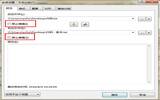Beyond Compare修改窗口背景色教程
发表于:2025-08-05 作者:创始人
编辑最后更新 2025年08月05日,很多人在使用Beyond Compare时,都觉得Beyond Compare窗口颜色太单调了。而Beyond Compare可以按照文件夹的结构逐步比较,要比较的文件夹既可以在硬盘上,也可以在网络上
很多人在使用Beyond Compare时,都觉得Beyond Compare窗口颜色太单调了。而Beyond Compare可以按照文件夹的结构逐步比较,要比较的文件夹既可以在硬盘上,也可以在网络上甚至是FTP站点上或者压缩文档里,对于其差异会用不同的颜色进行高亮显示。现在为了满足不同用户的需求,本文将会和大家分享Beyond Compare修改窗口背景色教程。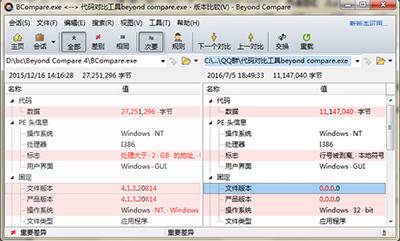
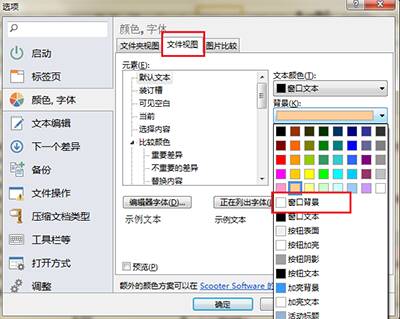
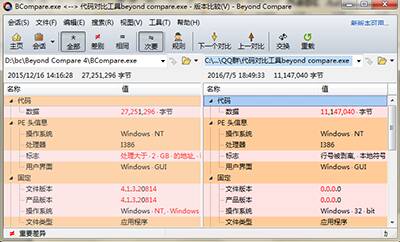
具体操作步骤如下所示
步骤一:单击电脑桌面"Beyond Compare"图标,在打开的主页面中选择"版本比较"会话,打开会话操作界面,单击界面内"打开文件"按钮,浏览选择需要比较的版本文件,默认情况下,Beyond Compare比较会话窗口背景色为白色,如下图图例所示。
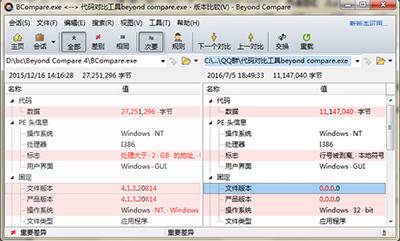
Beyond Compare
注:由于Beyond Compare软件可执行的比较会话类型丰富,所以文本以版本比较会话为例讲解一下,设置窗口背景色的操作步骤,此方法可通用。
步骤二:在比较会话界面中单击菜单栏"工具"按钮,在展开的下拉菜单中单击"选项"操作命令,打开Beyond Compare选项窗口,并且切换到"颜色,字体"页面。
步骤三:在窗口右侧页面中选择"文件视图"选项卡,其中设有"窗口背景"栏目,您可以按照个人习惯和喜好,自主选择最佳的背景色,单击"应用"按钮完成设置。
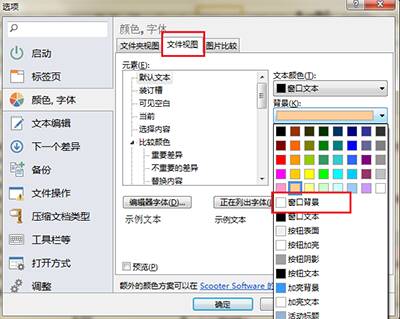
Beyond Compare
步骤四:单击"确定"按钮关闭选项窗口,再次回到版本比较会话操作界面,如下图图例所示,默认的背景已被修改。
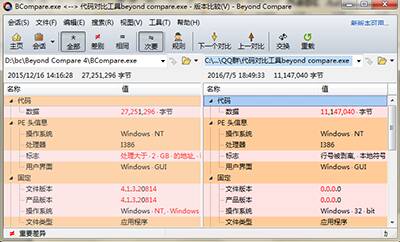
Beyond Compare
阅读上述的内容后,在Beyond Compare版本比较中如何修改比较会话窗口背景色的方法,您学会了吗?
2022-05-09 22:44:43